ब्याकलाइट प्रकार्यको साथ 2.4G स्मार्ट रिमोट कन्ट्रोल एयर माउस रिमोट
उत्पादन रेखाचित्र

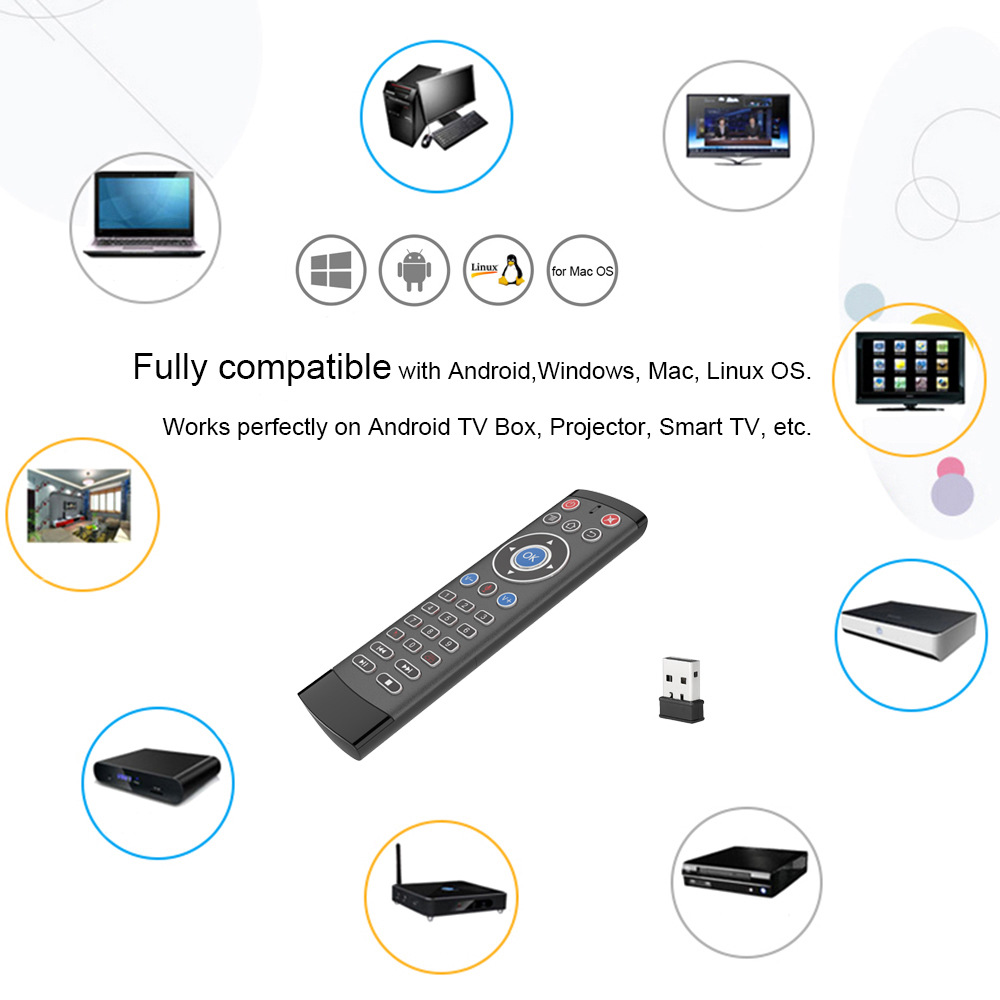
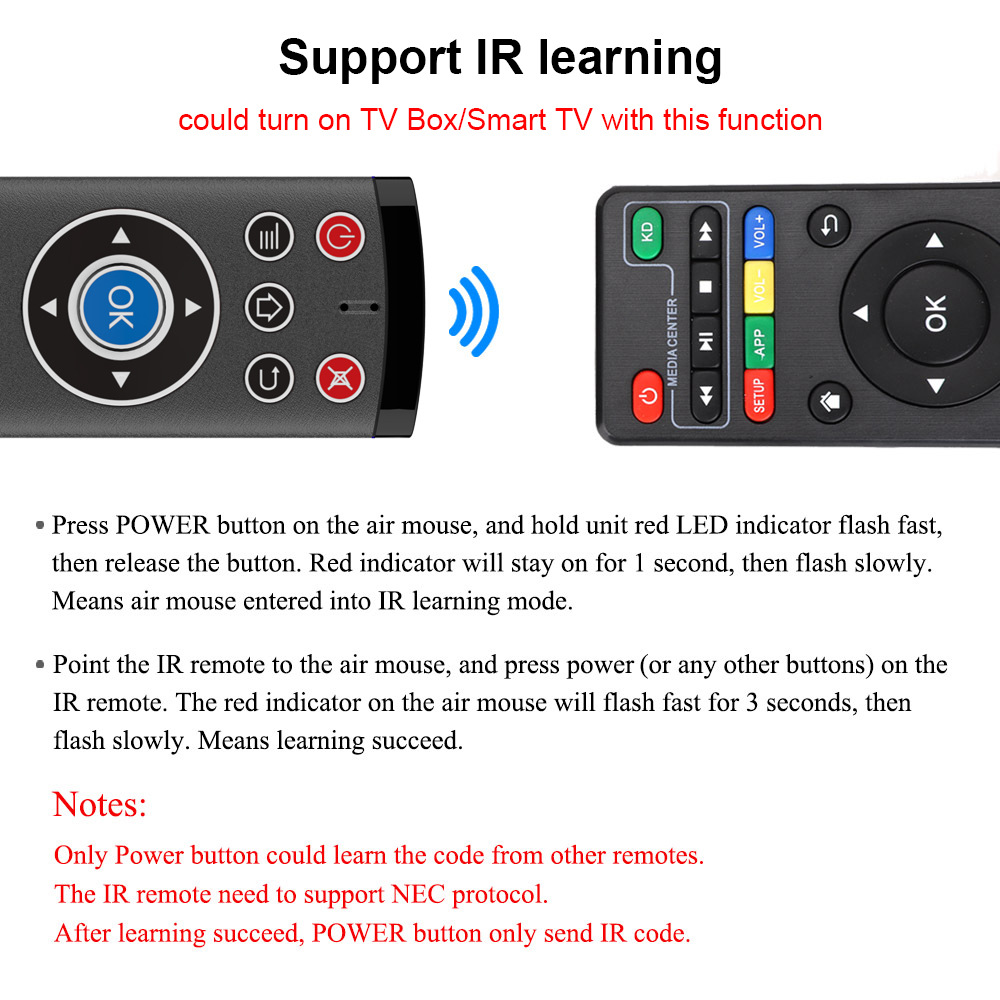

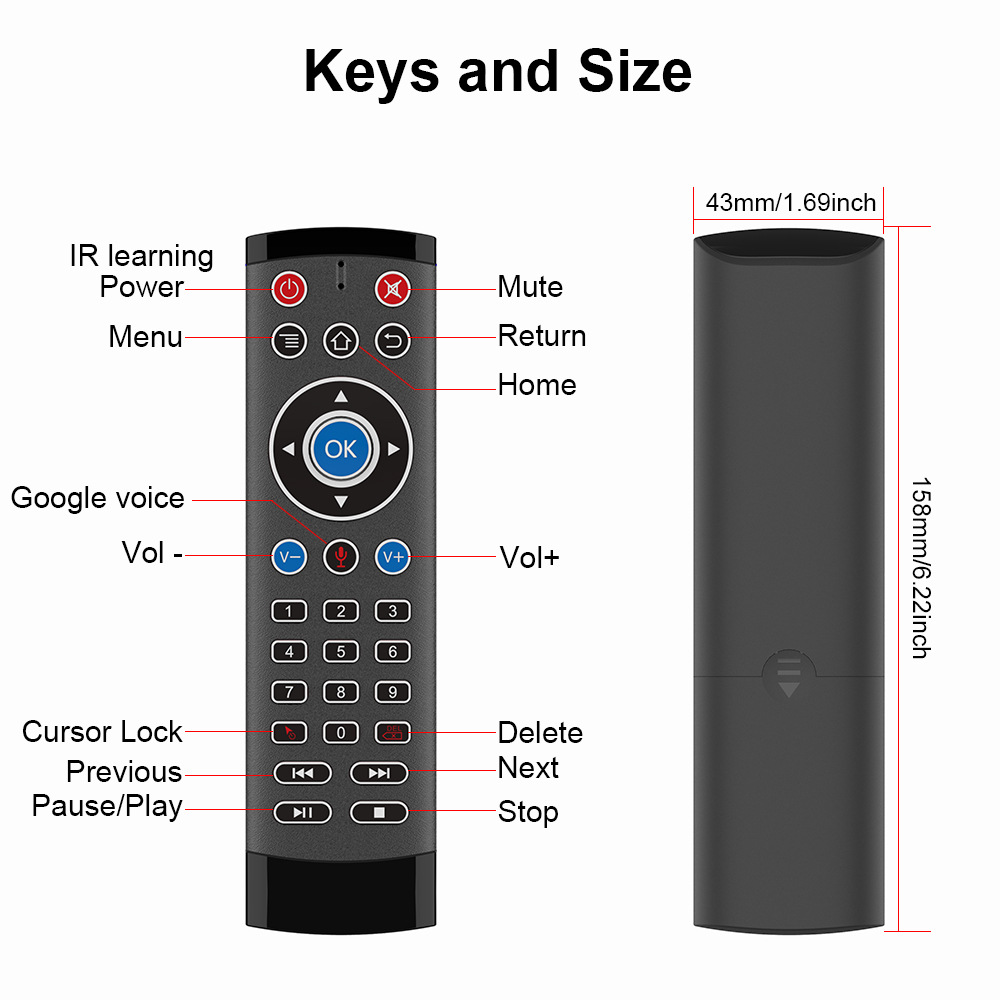
विशेषताहरु
1. कसरी प्रयोग गर्ने
1) ब्याट्री खोल हटाउनुहोस् र 2 x AAA ब्याट्रीहरू स्थापना गर्नुहोस्।
२) त्यसपछि USB डङ्गललाई USB पोर्टमा प्लग गर्नुहोस्, स्मार्ट रिमोट स्वचालित रूपमा उपकरणसँग जडान हुनेछ।
2. कर्सर लक
1) कर्सर लक वा अनलक गर्न कर्सर बटन थिच्नुहोस्।
2) कर्सर अनलक हुँदा, ओके लेफ्ट क्लिक प्रकार्य हो, रिटर्न दायाँ क्लिक प्रकार्य हो।कर्सर लक हुँदा, ठीक ENTER प्रकार्य हो, रिटर्न RETURN प्रकार्य हो।
3. स्ट्यान्डबाइ मोड
रिमोट 15 सेकेन्डको लागि कुनै अपरेशन पछि स्ट्यान्डबाइ मोडमा प्रवेश गर्नेछ।यसलाई सक्रिय गर्न कुनै पनि बटन थिच्नुहोस्।
4. कारखाना रिसेट
2.4G मोडमा, रिमोटलाई फ्याक्ट्री सेटिङमा रिसेट गर्न ३ सेकेन्डका लागि OK+Return थिच्नुहोस्।
५. माइक्रोफोन (वैकल्पिक)
1) सबै यन्त्रहरूले माइक्रोफोन प्रयोग गर्न सक्दैनन्।यसलाई Google सहायक एप जस्तै APP समर्थन आवाज इनपुट आवश्यक हुनेछ।
२) माइक बटन थिच्नुहोस् र माइक्रोफोन अन गर्न होल्ड गर्नुहोस्, माइक्रोफोन बन्द गर्न छोड्नुहोस्।
6. हट कुञ्जी (वैकल्पिक)
एप्स, गुगल प्ले स्टोर, नेटफ्लिक्स, यूट्यूबको लागि एक-कुञ्जी पहुँच समर्थन गर्नुहोस्।
७. ब्याकलाइट (वैकल्पिक)
ब्याकलाइट खोल्न / बन्द गर्न ब्याकलाइट बटन थिच्नुहोस्।
III।IR सिक्ने चरणहरू (त्यहाँ 3 संस्करणहरू छन्, कृपया सही सिकाइ चरण छनौट गर्नुहोस्)
1. 1 सिक्ने बटनको लागि (केवल पावर बटन):
1) स्मार्ट रिमोटमा पावर बटन 3 सेकेन्डसम्म थिच्नुहोस्, र एकाइ रातो LED सूचक फ्ल्यास छिटो होल्ड गर्नुहोस्, त्यसपछि बटन छोड्नुहोस्।रातो सूचक १ सेकेन्डको लागि सक्रिय रहनेछ, त्यसपछि बिस्तारै फ्ल्यास।यसको मतलब स्मार्ट रिमोट IR लर्निङ मोडमा प्रवेश गरियो।
2) IR रिमोटलाई स्मार्ट रिमोट हेडमा देखाउनुहोस्, र IR रिमोटको कुनै पनि बटन थिच्नुहोस्।स्मार्ट रिमोटमा रहेको रातो सूचक ३ सेकेन्डको लागि छिटो फ्ल्यास हुनेछ, त्यसपछि बिस्तारै फ्ल्यास गर्नुहोस्।सिकाई सफल हुनुको अर्थ हो ।
नोट:
पावर बटनले मात्र अन्य रिमोटबाट कोड सिक्न सक्छ।
l IR रिमोट NEC प्रोटोकल समर्थन गर्न आवश्यक छ।
l सिक्ने सफल भएपछि, पावर बटनले मात्र IR कोड पठाउनुहोस्।
२. २ सिकाउने बटनहरू (पावर र टिभी बटनहरू):
१) स्मार्ट रिमोटमा रहेको पावर वा टिभी बटनलाई ३ सेकेन्डसम्म थिच्नुहोस्, र युनिट रातो एलईडी इन्डिकेटर फ्ल्यास छिटो होल्ड गर्नुहोस्, त्यसपछि बटन छोड्नुहोस्।रातो सूचक १ सेकेन्डको लागि सक्रिय रहनेछ, त्यसपछि बिस्तारै फ्ल्यास।यसको मतलब स्मार्ट रिमोट IR लर्निङ मोडमा प्रवेश गरियो।
2) IR रिमोटलाई स्मार्ट रिमोट हेड टु हेडमा पोइन्ट गर्नुहोस्, र IR रिमोटको कुनै पनि बटन थिच्नुहोस्।स्मार्ट रिमोटमा रहेको रातो सूचक ३ सेकेन्डको लागि छिटो फ्ल्यास हुनेछ।सिकाई सफल हुनुको अर्थ हो ।
नोट:
lPower र TV बटनले अन्य IR रिमोटबाट कोड सिक्न सक्छ।
l IR रिमोट NEC प्रोटोकल समर्थन गर्न आवश्यक छ।
l सिक्ने सफल भएपछि, पावर र टिभी बटनले मात्र IR कोड पठाउँछ।
3. 27 सिकाइ बटनहरूको लागि (ब्याकलाइट र IR बटन बाहेक):
1) छोटो प्रेस IR बटन, रातो सूचक फ्ल्यास छिटो त्यसपछि फ्ल्यास बन्द, मतलब एयर माउस IR मोड मा प्रवेश गर्छ।
2) IR बटन लामो थिच्नुहोस् र रातो सूचक फ्ल्यास छिटो नभएसम्म होल्ड गर्नुहोस्, त्यसपछि IR बटन छोड्नुहोस्, एयर माउस IR लर्निंग मोडमा प्रवेश गर्दछ।
3) IR रिमोटको टाउकोलाई स्मार्ट रिमोटको टाउकोमा देखाउनुहोस्, IR रिमोटको कुनै पनि बटन थिच्नुहोस्, स्मार्ट रिमोटमा रातो सूचक सक्रिय रहन्छ।त्यसपछि स्मार्ट रिमोटमा टारगेट बटन थिच्नुहोस्, रातो सूचक फेरि छिटो फ्ल्यास हुनेछ (टेबलमा IR रिमोट र एयर माउस राख्नु राम्रो हुन्छ), यसको मतलब सिक्ने सफल हुन्छ।
4) अर्को बटन जान्नको लागि, चरण 3 दोहोर्याउनुहोस्।
5) IR बटन थिच्नुहोस् बचत गर्न र धेरै IR सिकाउने मोड।
नोट:
lBacklight र IR बटनहरूले अन्य IR रिमोटहरूबाट कोड सिक्न सक्दैनन्।
l IR रिमोट NEC प्रोटोकल समर्थन गर्न आवश्यक छ।
lAir माउस पूर्वनिर्धारित रूपमा 2.4G मोड हो, नीलो सूचक फ्ल्यास कुनै पनि बटन थिच्दा एक पटक।
l IR बटन थिच्नुहोस्, रातो सूचक फ्ल्याश तीन पटक, रिमोट IR मोडमा प्रवेश गर्दछ।कुनै पनि बटन थिच्दा रातो सूचक एक पटक फ्ल्यास।यसलाई 2.4G मोडमा स्विच गर्न IR बटन फेरि थिच्नुहोस्।
l सिक्ने सफल भएपछि, बटनले IR कोड मात्र IR मोडमा पठाउँछ।यदि तपाइँ 2.4G मोड प्रयोग गर्न चाहनुहुन्छ भने, मोड स्विच गर्न IR बटन थिच्नुहोस्।
IV।निर्दिष्टीकरणहरू
1) प्रसारण र नियन्त्रण: 2.4G आरएफ वायरलेस
2) सेन्सर: 3-Gyro + 3-Gensor
3) रिमोट कन्ट्रोल दूरी: लगभग 10m
4) ब्याट्री प्रकार: AAAx2 (समावेश छैन)
5) पावर खपत: कामको अवस्थामा लगभग 10mA
6) माइक्रोफोन पावर खपत: लगभग 20mA
7) उत्पादन आकार: 157x42x16mm
8) उत्पादन वजन: 60g
9) समर्थित ओएस: विन्डोज, एन्ड्रोइड, म्याक ओएस, लिनक्स, आदि।
























